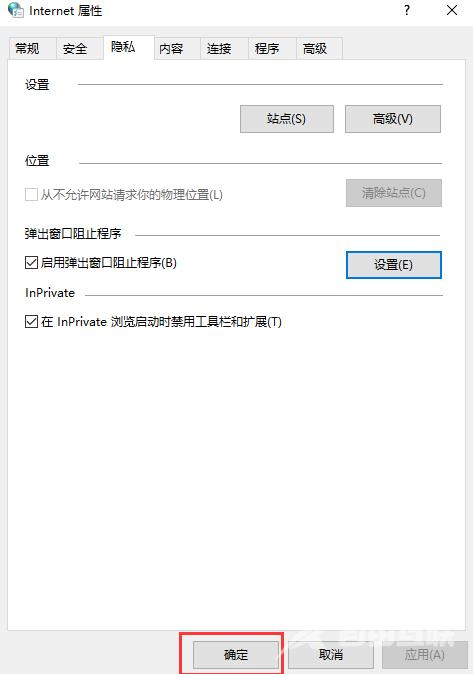win10拦截广告设置方法是输入命令“regedit",进入到注册表编辑器页面,将新建立的子项命名为“MpEngine”,并按下面的步骤进行操作。最后,双击打开新建立的DWORD值,将其键值修改为“
win10拦截广告设置方法是输入命令“regedit",进入到注册表编辑器页面,将新建立的子项命名为“MpEngine”,并按下面的步骤进行操作。最后,双击打开新建立的DWORD值,将其键值修改为“1”,并保存注册表编辑器页面,即可成功使用。
win10拦截广告设置方法

1、首先我们点击左下角开始菜单,打开“控制面板”。
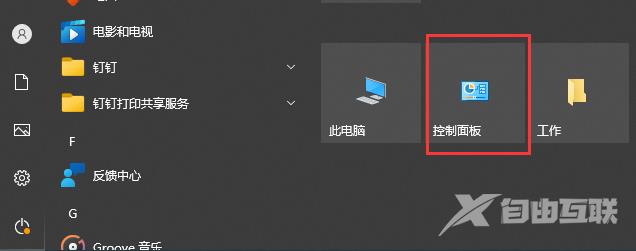
2、进入到“控制面板”页面, 点击"网络和internet“选项。
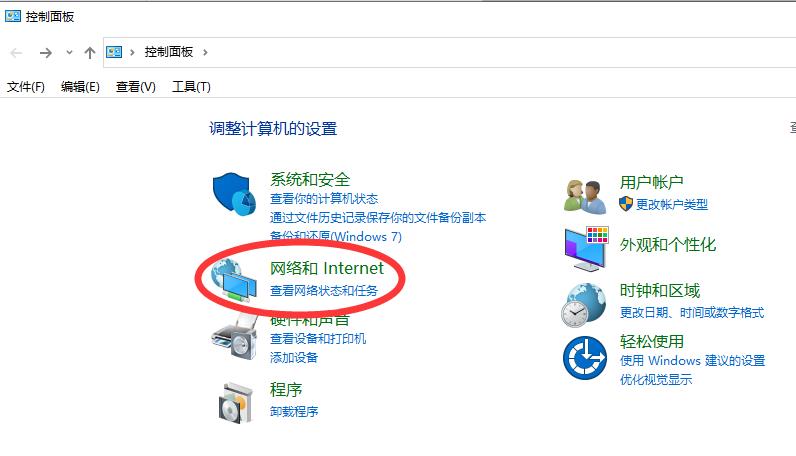
3、进入到页面,我们找到"internet选项”,点击进去。
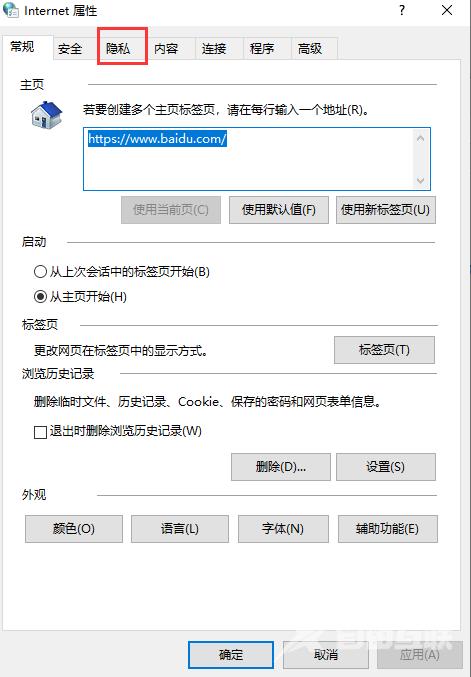
4、进去后找到“隐私'页面,在页面下方找到弹出窗口阻止程序,在启用弹出窗口阻止程序左边的方框里打上勾。
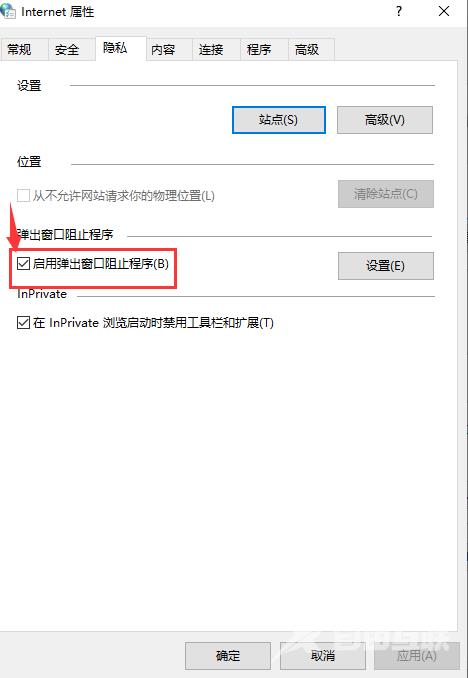
5、再点击:设置,打开弹出窗口阻止程序设置窗口,我们可以看到:弹出窗口当前已被阻止(我们可以设置将特定网站添加到下表中,允许来自该站点的弹出窗口),默认通知和阻止级别中的阻止弹出窗口时显示通知栏(N)和阻止级别(B)中:阻止大多数自动弹出窗口;再点击:关闭。
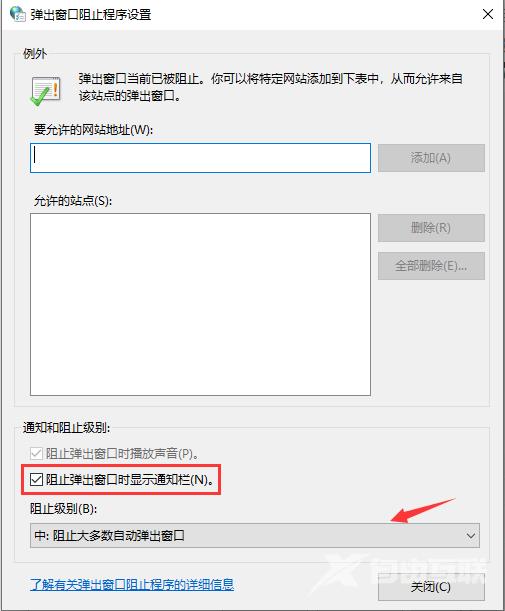
6、回到”隐私“页面,点击”确定“。